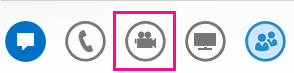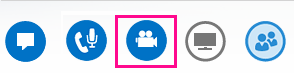לקבלת התוצאות הטובות ביותר במהלך Lync וידאו c, הגדר ובדוק את המצלמה לפני השימוש בה. דרושה לך מצלמה כדי לבצע שיחת וידאו או לשתף את הווידאו שלך בפגישה, אך אינך זקוק למצלמה כדי לקבל שיחת וידאו או לראות וידאו של אנשים אחרים.
הגדרת Lync וידאו
-
בחלון Lync הראשי, עבור אל אפשרויות

-
אם יש לך יותר ממצלמה אחת וברצונך להחליף מצלמה, בחר את המצלמה מהרשימה הנפתחת.
-
עבור הגדרות מתקדמות, כגון איזון צבעים, ניגודיות, בהירות ומצב שחור-לבן, לחץ על לחצן הגדרות מצלמה.
-
לסיום, לחץ על אישור.
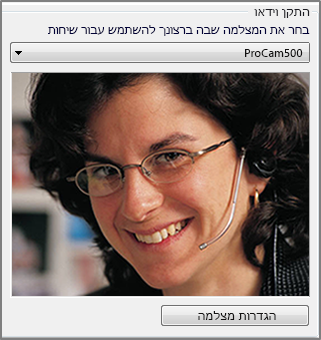
פתרון בעיות Lync וידאו
אם Lync אינו מזהה מצלמה, או אם אינך רואה את הווידאו, בדוק את האפשרויות הבאות:

-
ודא שהמצלמה מחוברת ובצע את ההוראות שהגיעו עם ההתקן על-מנת להתקין אותו.
-
בדוק אם תוכנית אחרת במחשב שלך משתמשת במצלמה. אם כן, סגור אותה ונסה שוב.
-
אם יש לך מצלמה מוכללת, Lync אינו מזהה אותה, ודא שהיא אינה זמינה במחשב שלך. פנה לתמיכה הטכנית לקבלת עזרה, או עבור אל מנהל ההתקנים של Windows כדי לבדוק את מצב המצלמה.
-
לחץ על התחל והקלד מנהל התקנים בחיפוש תוכניות וקבצים.
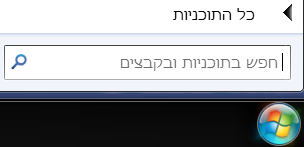
-
לחץ על מנהל ההתקנים בתוצאות החיפוש.
-
תחת התקני דימות, לחץ באמצעות לחצן העכבר הימני על מצלמה מובנית ולחץ על הפוך לזמין.
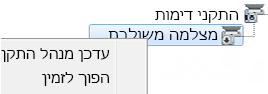
חשוב: הגדרות המחשב עשויות להיות שונות ממה שמוצג לעיל. פנה לתמיכה הטכנית אם אינך בטוח כיצד להפוך את המצלמה לזמינה.
כיצד ניתן לדעת שאני משתף וידאו?
בעת ביצוע שיחת וידאו, Lync באופן אוטומטי את הווידאו שלך בחלון. אך כאשר אתה מצטרף לפגישת Lync, אינך משתף באופן אוטומטי וידאו. תצטרך להצביע על סמל המצלמה וללחוץ על התחל את הווידאו שלי.
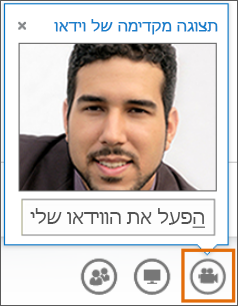
בדוק את הסמלים שבתחתית החלון כדי לראות את מצב הווידאו שלך:
|
כאשר אינך מציג וידאו, סמל המצלמה מופיע באפור. |
|
|
כאשר אתה מציג את הווידאו שלך, סמל המצלמה נדלק. |
|
|
כאשר תשהה את הצגת הווידאו, תראה קו אלכסוני אדום על-פני סמל המצלמה. |
|
לקבלת מידע נוסף, ראה שימוש בווידאו בפגישת Lync.